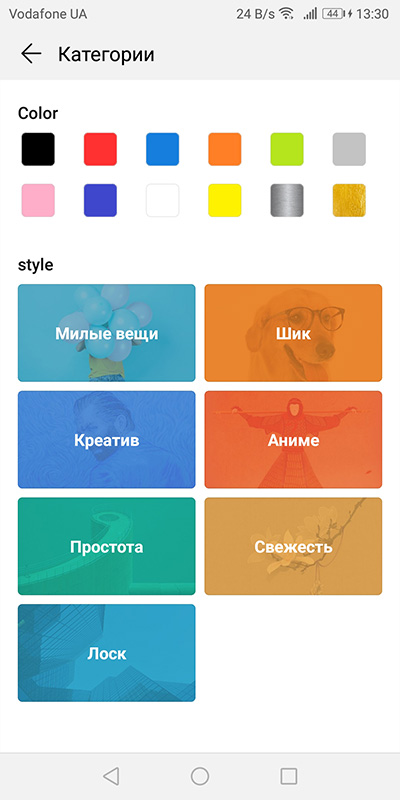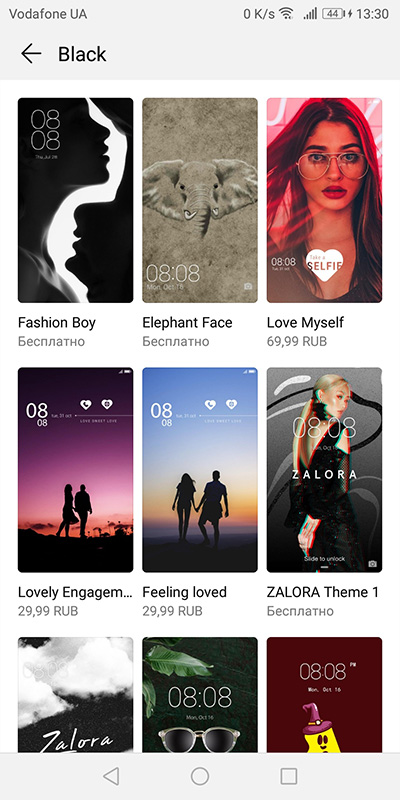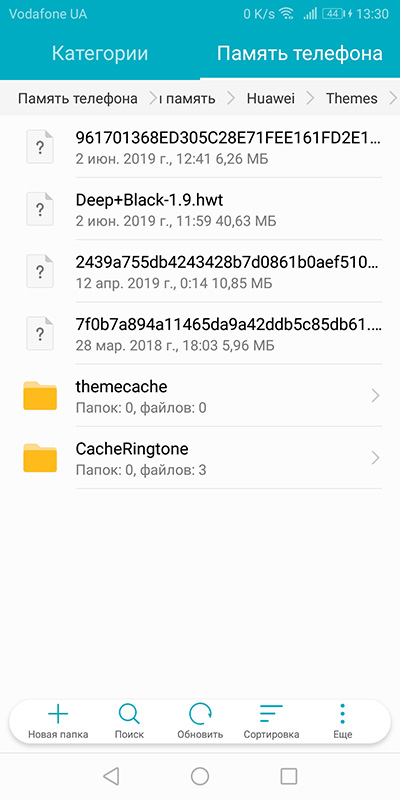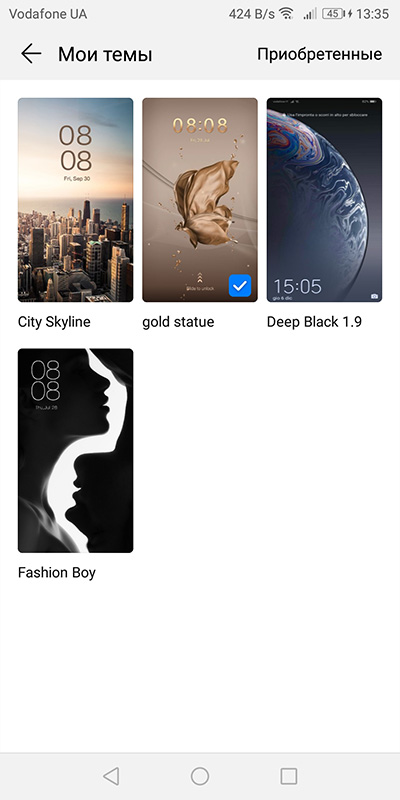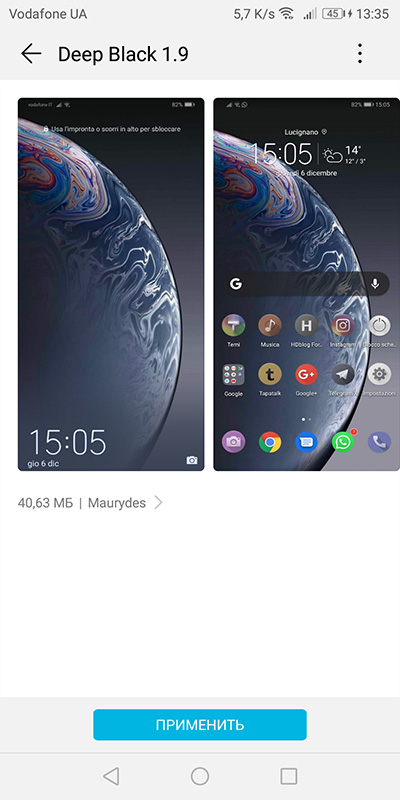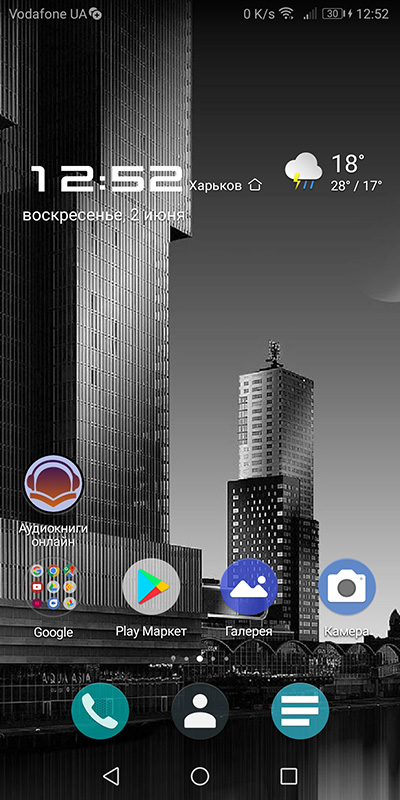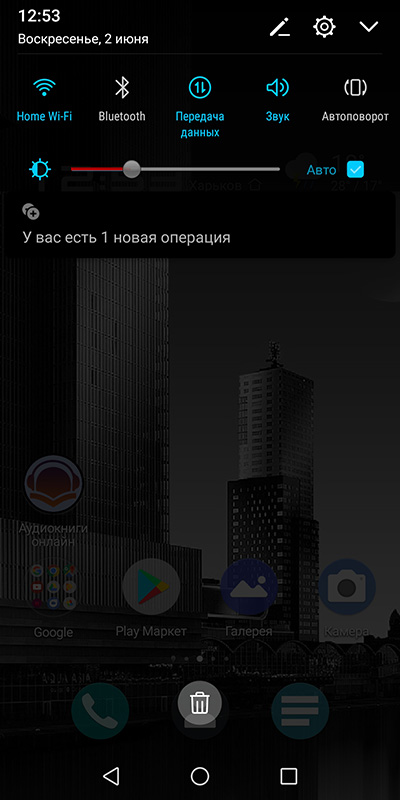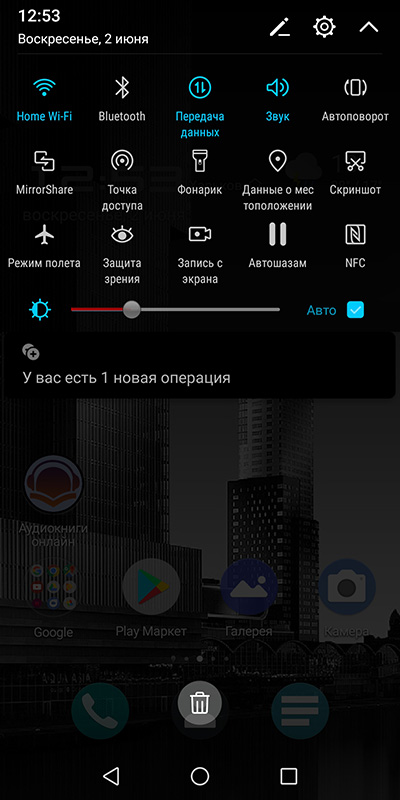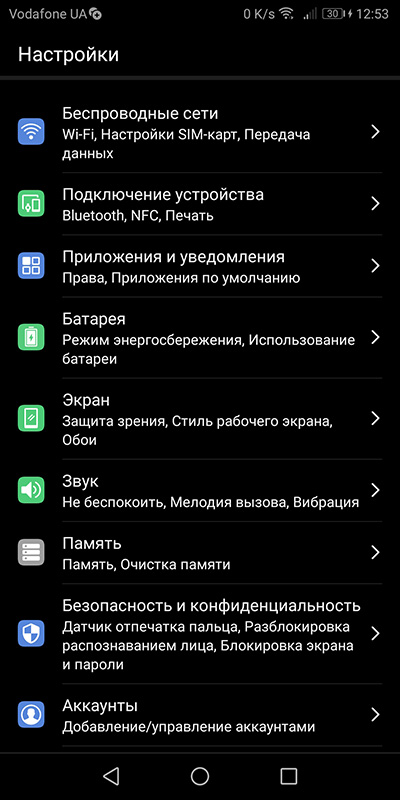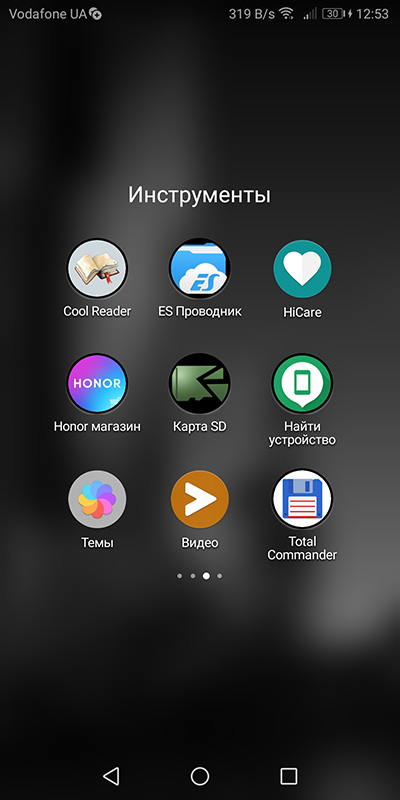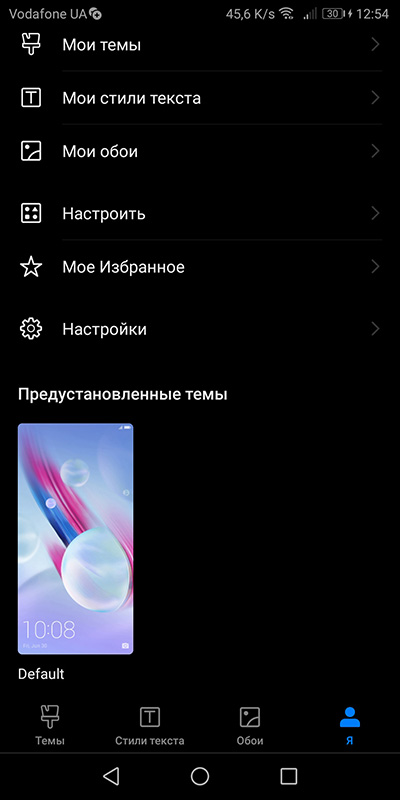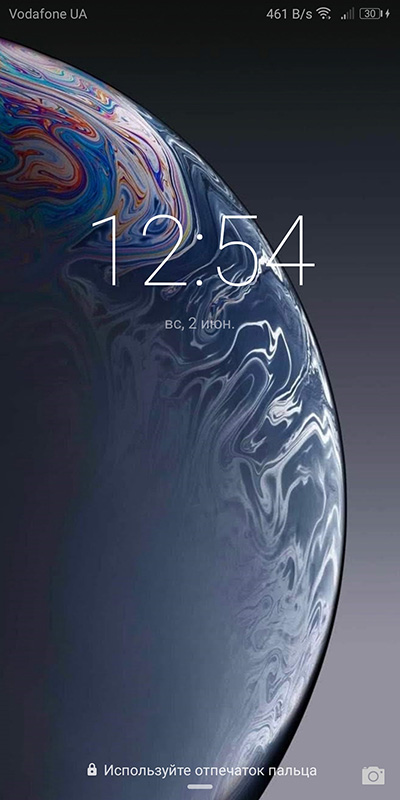- Темная тема для смартфонов Honor и Huawei на EMUI 9 и ниже
- Настройка темы
- Как установить тёмную тему на смартфоны Honor и Huawei из интернета?
- Рекомендованные темные темы
- Как сделать темную тему на Хонор
- Преимущества тёмной темы на смартфоне
- Способ сменить оформление дисплея на Хоноре
- Как включить темную тему на Honor и Huawei
- В какой версии EMUI появилась темная тема
- Как установить темную тему
- Через настройки
- С помощью сторонних приложений
- Включение ночного режима в отдельных приложениях
- 4 способа как включить темную тему на смартфоне Huawei Honor
- С какой версии Android темная тема доступна по умолчанию на смартфонах Huawei
- Как активировать темный режим (темная) тема на Huawei – пошаговая инструкция
- Как активировать темный режим на смартфонах Huawei с Android 9
- Как включить темную тему в приложениях на Huawei и Honor
- ВКонтакте
- Google Chrome
- YouTube
- Ответы на популярные вопросы
- Как отключить темную тему в представленных выше приложениях?
- Какие преимущества в использовании темного оформления?
Темная тема для смартфонов Honor и Huawei на EMUI 9 и ниже
Темная тема представлена не для всех устройств Huawei и Honor, оснащенных EMUI 9. Получили ночной режим только смартфоны с AMOLED экранами, такие как Huawei Mate 10 и Mate 20. Для остальных смартфонов что есть, то и есть.
Но мы же с вами знаем, что Android легко кастомизировать по своему образу и подобию. Я расскажу вам, как это сделать и предоставлю хороший пример.
Настройка темы
Я понимаю, что более половины владельцев смартфонов Honor используют их с той графической оболочкой, которую установил производитель по умолчанию. Но если вы хотите поменять тему, нужно выходить за эти рамки.
Делается это через стандартное приложение «Темы»:
- Откройте приложение, согласитесь с лицензионным соглашением.
- Перейдите во вкладку «Темы» и выберите раздел «Категории».
- Отфильтруйте их по параметру «Color».
Выберите бесплатную и платную обложку и установите ее.
Иногда, такие обложки делают не все элементы интерфейса в темных тонах. Например, шторка уведомлений будет черной, а «Настройки» в бело-синих тонах. Поэтому, лучше поискать специализированные темы в интернете.
Как установить тёмную тему на смартфоны Honor и Huawei из интернета?
Найдите ее и загрузите на смартфон. Файл должен быть формата .hwt. Его нужно отправить во внутреннюю память смартфона, в папку Huawei — Themes.
После помещения файла в этот раздел, зайдите в стандартное приложение «Темы» и перейдите в раздел «Я» — «Мои темы».
Примените ту обложку, что только что сами загрузили в телефон.
Рекомендованные темные темы
Отличный каталог тем вы найдете на 4PDA вот по этой ссылке.
Я тестировал Deep Black. Выглядит вполне неплохо, поэтому оставлю ее на несколько дней точно. Единственный минус, который успел заметить — информация из уведомлений на темном фоне пишется черными и серыми буквами.
Кстати говоря, если ваш смартфон с последним обновлением EMUI 8.0, то файлы для EMUI 9 вам тоже подойдут.
Источник
Как сделать темную тему на Хонор
Тёмная тема – несомненный хит 2019 года. Сначала она появилась как удачный концепт, затем множество разработчиков оценили её потенциальные преимущества, и уже на 2019 год пришёлся процесс массового внедрения тёмной темы для мобильных устройств. Владельцы телефонов Honor также хотели бы пользоваться визуальными бонусами чёрной темы, но её активация в настройках доступна не всем, так как для этого нужен аппарат с Android 9.0 с EMUI 9. Что же делать, если ваш гаджет относится к более ранним моделям, и не обладает указанными преимуществами? Ниже разберём, каким образом можно сделать темную тему на вашем Хоноре, и что нам для этого понадобится.
Преимущества тёмной темы на смартфоне
Как известно, популярность чёрной темы вызвана следующим набором факторов:
| Причины: | Пояснение: |
|---|---|
| Тёмный (чёрный) фон существенно экономит батарею телефона. | Разработчики говорят о 20% выигрыше в продолжительности работы батареи по сравнению со стандартным белым фоном. Особенно эффективна чёрная тема для смартфонов с экраном OLED. Такой дисплей работает за счет включения и выключения отдельных пикселей. Тёмный интерфейс требует меньше включенных пикселей для работы, а следовательно потребляет меньше энергии батареи. |
| Тёмный фон более полезен для человеческого зрения. | Вызывает меньшее напряжение глаз. |
| Это модно. | Ну и просто сегодня модно устанавливать разные нестандартные темы на свои гаджеты. |
Как мы уже упоминали, чёрный экран доступен на телефонах Honor с установленной на них Android 9.0 с EMUI 9. Ниже мы разберём, каким образом активировать нестандартный дисплей на таких телефонах. А также расскажем, что делать владельцам телефонов Хонор более ранних моделей.
Способ сменить оформление дисплея на Хоноре
Для того, чтобы активировать чёрную тему на Honor, необходимо сделать следующее:
- Перейдите в настройки вашего устройства;
- Тапните на « Аккумулятор » (Battery);
Источник
Как включить темную тему на Honor и Huawei
Изменение белого интерфейса меню и системных приложений в черные тона позволяет сократить энергопотребление устройства, что увеличивает общее время использования смартфона без подзарядки. Помимо этого, затемненная тема в ночное время суток снижает нагрузку на глаза, и они меньше устают. Способов как включить темную тему на Honor и Huawei существует несколько, каждый из них зависит от даты выпуска устройства и версии EMUI, установленной на нем.
В какой версии EMUI появилась темная тема
Темная тема впервые представлена в EMUI 9.0, которая к октябрю 2019 года установлена на большинстве смартфонов Хонор и Хуавей. Без обновлений остались только устаревшие модели, а также смартфоны ультрабюджетной линейки (до 10 000 рублей), там все еще стоит EMUI 8.0-8.1 и ниже. На таких устройствах настроить затемнение системы меню через настройки не получится.
Темный интерфейс в EMUI или отдельных программах устанавливается несколькими способами:
- Через стандартные настройки смартфона в разделе «Батарея».
- С помощью сторонних лаунчеров, но только с EMUI 7-6 и ниже..
- В настройках игр или софта, который использует владелец телефона. В ряде программ можно включить ночной режим через собственные настройки.
Какими-либо иными способами установить затемненную оболочку на рабочий стол или меню настроек устройства не получится, в том числе воспользовавшись кастомной прошивкой. В телефонах от Хуавей разблокировать загрузчик нельзя, либо это очень проблематично, так как с 2018 года получение кода разблокировки полностью ограничено.
Как установить темную тему
Черное оформление меню доступно для всех смартфонов на Андроид 9, однако обновление с возможностью установки затемнения основного меню на Honor и Huawei доступны только для устройств, оснащенных AMOLED-дисплеями. Для смартфонов с IPS-дисплеями поставить затемненное отображение меню не получится.
На устройствах с IPS можно сделать темную тему с помощью:
- Приложения «Темы», в котором можно выбрать заставку и вид экрана приложений. В таком случае изменится лишь внешнее отображение, однако меню системных настроек останется в бело-голубых тонах.
- Сторонних тем меню, если их скачать из интернета и перенести в папку Themes. В таком случае новое меню с заставкой экрана блокировки и рабочего экрана появится в разделе «Мои» в стандартной программе «Темы». Их можно включить и установить без каких-либо сложностей.
Через настройки
Включение ночного режима через настройки доступно только смартфонам с AMOLED-экранами. На иных телефонах придется использовать другие способы.
Для включения режима потребуется:
- Запустить основные настройки телефона.
- Перейти во вкладку «Батарея».
- При необходимости свайпнуть вниз.
- Теперь необходимо перевести положение переключателя «Интерфейс в темных тонах» в режим «Включено».
Если в настройках отсутствует строка «интерфейс в темных тонах», то обратить внимание на строку Deep Black. Если она имеется, то необходимо включить переключатель на режим «Включено». При отсутствии обеих строк, использовать возможность черных тонов на устройстве ограничена.
После исполнения всех настроек включится отображение черных тонов. Вся площадь меню будет отображаться черным цветом, текст белым, а положения переключателей или какие-либо особенности отображения отдельных пунктов останутся голубыми.
При включении ночного режима через настройки, изменяется отображение:
- Стандартного ПО – AppGallery, файлы, калькулятор, Phone Clone и многих других.
- Строки уведомления и быстрого доступа к возможностям телефона в верхней части экрана. Выдвижное меню становится черным, значки системы становятся серыми при выключенном состоянии и синими при включенном.
- Галереи, она тоже оформляется в темных тонах.
При включении и установке интерфейса в более темных тонах через настройки изменяется отображение большинства стандартных приложений. При запуске приложений смартфон будет пытаться «перекрасить» ее в черный/серый цвет, однако такой принцип экономии энергии не работает с некоторым отдельно взятым ПО.
С помощью сторонних приложений
В магазине Google Play имеется множество тем, которые можно использовать на смартфонах вместо стандартной. При этом важно учитывать, что все устройства с EMUI 8.0 и выше не смогут использовать сторонние лаунчеры.
Для установки интерфейса в более затемненных тонах из Google Play потребуется:
- Запустить магазин Google Play;
- В поисковой строке ввести запрос о поиске черного меню;
- Выбрать интересующую и скачать ее;
- Дождаться установки;
- Запустить скачанную программу и попытаться ее установить.
Имеется иной способ установки сторонних приложений для изменения интерфейса, для этого потребуется:
- Найти на любом тематическом сайте файл с интерфейсом в черных тонах.
- Скачать файл.
- Перенести файл в папку Themes (ее можно найти в приложении «Файлы», воспользовавшись поиском по папкам).
- Открыть стандартную программу «Темы» и во вкладке «Мои» включить скачанную оболочку.
Включение ночного режима в отдельных приложениях
Черный интерфейс при включении его через настройки включает автоматическое затемнение большинства предустановленных приложений от Huawei. Сторонние приложения и игры обычно не поддерживают данную особенность системы, и затемнение необходимо включать вручную (если оно вообще поддерживается).
Включение черного интерфейса на примере приложения FBReader, для этого потребуется:
- Запустить программу, если она скачана.
- Ознакомиться с пользовательским соглашением и порядком использования программы для чтения.
- Открыть книгу или любой другой документ.
- Если книга открылась в полном размере без рамок, необходимо нажать на середину экрана. Сверху и снизу появятся строки управления.
- В верхней части экрана находится значок «Луны», что означает включение светлого отображения книг. При нажатии на данный значок цвет интерфейса поменяется на черный. Значок изменится и будет отображаться «Солнце».
Не все приложения поддерживают интерфейсы в черных тонах. Обычно подобные настройки располагаются непосредственно в настройках той программы, которая используется в данный момент времени. Если вы по каким-то причинам не можете найти темный интерфейс в конкретной игре или ПО, то его описание и характеристики можно посмотреть в Google Play и на тематических форумах и сайтах.
Источник
4 способа как включить темную тему на смартфоне Huawei Honor
Для удобства работы со смартфоном в ночное время рекомендуется использовать темную тему. Подобный режим позволяет снизить нагрузку на глаза и сделать шрифт на дисплее более читаемым. Если раньше черный фон присутствовал в небольшом количестве приложений, то сейчас его имеют практически все современные программы. Давайте разберемся, как включить темную тему на смартфонах и планшетах Huawei Honor. В статье будет рассмотрен процесс активации режима в самой операционной системе, а также в популярных приложениях.
С какой версии Android темная тема доступна по умолчанию на смартфонах Huawei
На данный момент темное оформление доступно на устройствах Huawei с Android Pie. Попытки внедрить ночной режим начались со времен Андроид 7.0, однако это не увенчалось успехом. Современная функция способна автоматически включаться и выключаться в зависимости от времени суток.
Совсем недавно компания Google представила Android Q, в котором также будет присутствовать возможность включить черный фон. Но пока об этом говорить рано, так как обычные телефоны смогут обновиться только к началу 2020 года.
Как активировать темный режим (темная) тема на Huawei – пошаговая инструкция
С помощью следующих инструкций вы можете быстро и легко включить темную тему на различных смартфонах Huawei.
- Сначала откройте настройки на своем смартфоне Huawei.
- Затем вызовите пункт меню «Аккумулятор».
- Теперь проведите пальцем вниз и нажмите «Затемнить цвета поверхности».
- Теперь темный режим активирован, а содержимое затемнено. Вы также немного экономите на батарее, поскольку темное содержимое требует меньше энергии.
- Чтобы деактивировать, просто нажмите точку снова, и содержимое будет подсвечено.
Как активировать темный режим на смартфонах Huawei с Android 9
На смартфонах Huawei с Android 9 вы можете активировать Dark Mode с помощью параметров разработчика. Для этого откройте настройки, нажмите «Система» и проверьте, появляется ли пункт меню «Параметры разработчика».
Если запись по-прежнему отсутствует, перейдите к пункту «Через телефон» и коснитесь «Номер сборки» внизу страницы семь раз подряд. Затем переключитесь обратно в настройки системы, зайдите в настройки разработчика и активируйте темный режим, который в зависимости от вашего мобильного телефона иногда называют «ночной режим». Мобильный телефон иногда просто называют «ночной режим».
Как активировать темную тему в смартфонах Huawei c Android 8, 7, 6, 5 и 4.1 ранее
В старых версиях Android вы можете включать и выключать Dark Mode с помощью бесплатного приложения Dark Mode . Это просто: вы загружаете приложение, запускаете его и затем выбираете «Вкл» или «Выкл». Третий вариант — автоматический режим. Он активирует темный режим ночью и выключает его в течение дня.
На сайте App Darkmode вы найдете список приложений , поддерживающих темный стиль. Список кажется коротким, потому что показаны только десять просмотров. Вы можете искать приложения специально с помощью функции поиска вверху.
Как включить темную тему в приложениях на Huawei и Honor
Большинство популярных программ имеют темную тему оформления рабочей области. Где-то для активации нужного режима достаточно нажать одну кнопку, а где-то придется полазить по настройкам. Предлагаем рассмотреть процесс активации черного фона в самых известных приложениях.
ВКонтакте
До недавнего времени в официальном мобильном клиенте отсутствовала нужная функция. Поэтому пользователям приходилось прибегать к некоторым хитростям, вплоть до установки сторонних приложений. Сейчас ситуация кардинально изменилась, о чем свидетельствует простая инструкция:
- Запускаем приложение «ВКонтакте».
- Нажимаем на «три полоски», расположенные в правом нижнем углу дисплея.
- Кликаем по «шестеренке» вверху экрана.
- После переводим ползунок напротив строки «Темная тема».
Теперь в ВК активирована темная тема, которая способна снизить нагрузку на глаза и сделать общение более комфортным. Светлое оформление можно вернуть в любой момент. Для этого достаточно перевести ползунок в обратную сторону.
Google Chrome
Стоит отметить, что черная тема является экспериментальной, поэтому работает только на браузере с версией 74. Проверить используемую версию можно в настройках, а именно в разделе со всеми программами. Если все правильно, то рекомендуем выполнить указания инструкции:
- Открываем Chrome на Андроид.
- В адресную строку вводим запрос chrome://flags.
- Нажимаем кнопку поиска и попадаем на страницу для разработчиков.
- Здесь в поиске указываем «Darkmode».
- Далее под первым пунктом кликаем «Default», где из открывшегося меню выбираем «Enabled».
- Для вступления изменений в силу нужно перезапустить браузер, нажимаем «RelaunchNow».
- Затем нажимаем на «три точки», расположенные в правом углу экрана.
- Теперь выбираем «Настройки», после «Темы».
- Здесь устанавливаем параметр «Темная».
Как видим, получить черный фон в Google Chrome возможно. Также в настройках можно установить параметр «По умолчанию», что позволит браузеру автоматически включать режим во время работы функции энергосбережения.
YouTube
Первым делом запустим мобильное приложение, затем:
- Нажимаем по иконке учетной записи, расположенной в правом верху экрана.
- Теперь переходим во вкладку «Настройки».
- Здесь выбираем пункт «Общие».
- В открывшемся окне переводим ползунок возле строки «Ночной режим».
В завершении рекомендуется перезапустить программу, что позволит корректно отображаться изменениям. За все время использования черной темы никаких сбоев и неполадок выявлено не было. Режим работает стабильно и правильно.
Ответы на популярные вопросы
Как отключить темную тему в представленных выше приложениях?
Для отключения темного оформления в большинстве случаев достаточно проделать указания инструкции, где в последнем пункте выбрать светлую тему. Что касается Инстаграма, то здесь потребуется удаление сторонней программы.
Какие преимущества в использовании темного оформления?
Во-первых, ряд исследований доказывает, что текст на странице с черным фоном становится более читаемым. Во-вторых, ночной режим способен снизить нагрузку на глаза в темное время суток. В-третьих, данная функция может снизить потребление энергии аккумулятора телефона.
Таким образом, в этой статье была подробно рассмотрена процедура включения темной темы на Андроид. Как можно видеть, пока не все современные приложения способны предложить пользователям подобный режим, но в будущем ситуация явно измениться.
Источник